RF-eszközök
A rádiófrekvenciás (RF) eszközök lehetővé teszik a rádió alacsony szintű vezérlését, szükség esetén az Azure Sphere-en alapuló hardverek tervezésének ellenőrzése és gyártása során. Az eszközök interaktív alkalmazásokat tartalmaznak az RF-beállítások vezérlésére és megjelenítésére.
Ha MT3620 chipet tartalmazó táblát vagy modult tervez, tesztelnie és kalibrálnia kell a rádiót, mielőtt a táblát vagy modult szállítanák. Ha olyan csatlakoztatott eszközt gyárt, amely egy másik szállítótól származó táblát vagy modult tartalmaz, a szállítónak már el kellett végeznie az RF-tesztelést; ha kérdése van, forduljon a szállítójához.
A csatlakoztatott gyártási eszközök információkat tartalmaznak arról, hogy az RF-tesztelés hogyan illeszkedik a gyártási munkafolyamatba.
Fontos
Az RF-eszközökhöz szükség van az RF tesztelési mód engedélyezésére. Ez a képesség alapértelmezés szerint az üres gyártási állapotú táblákon van jelen, de nem érhető el a Module1Complete vagy a DeviceComplete állapotban.
Az az sphere-eszköz képességmegjelenítési parancsával állapítsa meg, hogy ez a képesség jelen van-e az eszközön. Ha olyan eszközön kell futtatnia az RF-eszközöket, amely nem rendelkezik ilyen képességgel, kövesse az RF-eszközök kérése című témakörben található utasításokat, és kérjen segítséget a Microsofttól.
Az RF-eszközök csak a Service UART-portot használják, amelyet csatlakoztatni kell egy USB-porthoz a pc-n. Az RF-eszközök megkövetelik, hogy az UART-t a Future Technology Devices International (FTDI) FT4232HQ UART-usb interfészlapka fedje fel. A Service UART-portról további információt az MCU programozási és hibakeresési felületében talál.
Kérje le az RF-eszközöket
A Microsoft kérésre biztosítja az RF Tools csomagot az ügyfeleknek, partnereknek és biztonsági kutatóknak. A műszaki értékesítési szakembertől (TSP) kérheti őket. Ha nem rendelkezik TSP-vel, küldjön egy e-mailt azsppgsup@microsoft.com a következő információkkal:
Az Ön neve, szervezete és kapcsolattartási adatai.
Ha rendelkezik ilyennel, a Microsoft-fiók csapatának vagy a TSP-nek a kapcsolattartási adatai.
Ha modult készít (nem közvetlenül MT3620-chipeket használó eszközt), akkor az RF-eszközök megkövetelésének oka.
Az eszközökkel futtatni kívánt tesztek típusai.
A gyártás tervezett ütemterve (mikor kell az eszközöket legyártani/minősíteni).
A Microsoft képviselője önnel együttműködve határozza meg a megfelelő terjesztési csatornát.
Beállítás és telepítés
Az RF-eszközök futtatása előtt be kell állítania a pc-t és az MT3620-eszközt a legújabb szoftverrel, és ki kell bontania az eszközöket az alábbi szakaszokban leírtak szerint.
Számítógép beállítása
Állítsa be a számítógépet az aktuális Azure Sphere SDK-val.
MT3620-eszköz beállítása
A számítógép beállítása után győződjön meg arról, hogy az MT3620-eszköz a legújabb Azure Sphere operációs rendszert futtatja. Kövesse az aktuális kiadás kibocsátási megjegyzéseiben található utasításokat.
RF-eszköz telepítése
Bontsa ki az RF Tools-csomagot a számítógép egyik könyvtárába. Az eredményül kapott mappa három almappát tartalmaz:
A rádiókonfigurációs beállításokat megkönnyítő fájlokat tartalmazó konfigurációk
Az RF-teszteléshez szükséges C kódtárakat tartalmazó kódtárak
RfToolCli, amely tartalmazza az interaktív rfToolCli parancssort és a csak olvasható RfSettingsTool
MT3620 RF konfiguráció és kalibrálás
Az MT3620 rádiókonfigurációs és kalibrációs adatokat tárol e-biztosítékokban, amelyek korlátozott számú alkalommal programoztak. Ezek az adatok magukban foglalják azokat a rádiósávokat (például 2,4 GHz vagy 5GHz), amelyeket a chipnek támogatnia kell, a teljesítmény továbbítására vonatkozó beállításokat és az eszköz antennakonfigurációját. Az e-biztosíték konfigurálásáról a MediaTek által elérhető MT3620 N9 E-biztosíték tartalomra vonatkozó irányelveiből tájékozódhat.
Az antennák sokfélesége
A rádiójelek lepattannak a környezet objektumairól. Ennek eredményeképpen egyetlen rádiójel több útvonalat is használ az adótól a vevőig. Mivel ezek a rádiójelek különböző távolságokat utaznak, különböző időpontokban érkeznek a vevőre. Időnként az érkező jelek romboló módon zavarják, és az antenna nem lát semmilyen jelet. A probléma megoldásának egyik módja az antennák sokfélesége. Az antennák sokféleségének biztosítása érdekében a másik, eltérő tájolású antennát az elsőtől rövid távolságra (legalább negyed hullámhossz) helyezik el.
Az MT3620 két antennakonfigurációt támogat, amelyek rádiós e-biztosítékokkal vannak konfigurálva. Az ábrán a két konfiguráció látható.
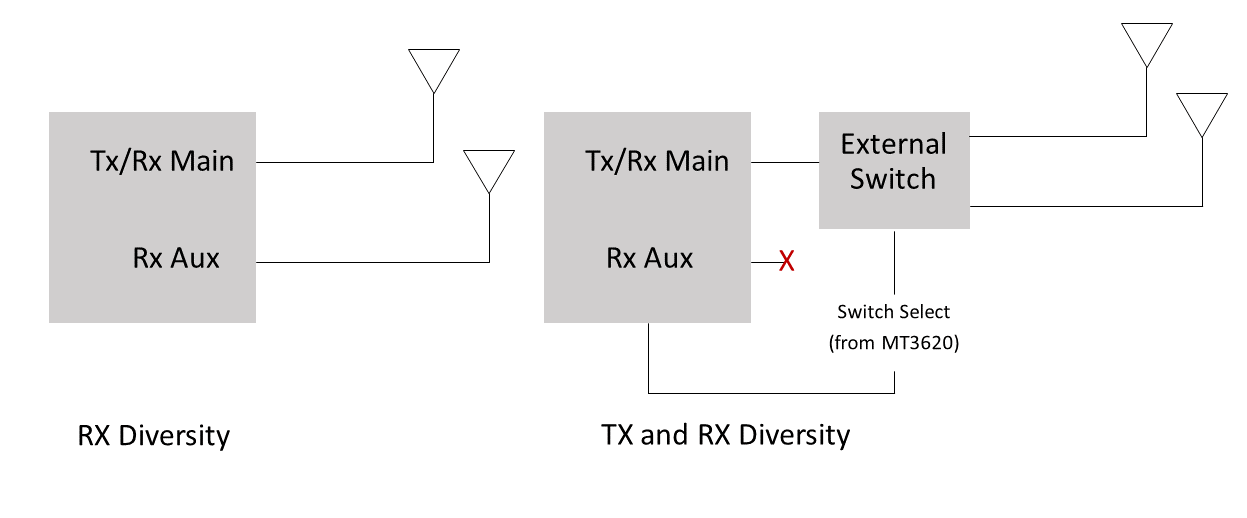
A bal oldali konfiguráció sokszínűséget (RX sokféleséget) jelenít meg. Ebben a konfigurációban egy második antenna csatlakozik a kiegészítő antennaporthoz. Ha a fő antennaporton a fogadott jelszint egy bizonyos küszöbérték alá csökken, az MT3620 automatikusan a második antennára vált az adatok fogadásakor. Ebben a konfigurációban az átvitelnek továbbra is az elsődleges antennát kell használnia.
A jobb oldali konfiguráció az átviteli és fogadási sokszínűséget (TX és RX sokféleség) jeleníti meg, a másodlagos antennát használja az átvitelhez és a fogadáshoz. Az MT3620 ezt egy külső dupla pólusú, dupla dobású (DPDT) kapcsolóval éri el, amely lehetővé teszi a jel átirányítását bármelyik antennához. Az átviteli és fogadási különbözőségi konfigurációban a kiegészítő antennaport nincs használatban. Az MT3620 két dedikált antennaválasztó csappal rendelkezik a külső kapcsoló vezérléséhez.
Puffertárolók
Az RF-tesztelés során az MT3620 az állandó e-biztosítékok helyett az illékony memóriában lévő értékeket használhatja, így a tesztüzemeltetők és a berendezések az e-biztosítékok végleges módosítása nélkül módosíthatják ezeket a beállításokat. A beállítások tárolására használt felejtőmemóriát "puffertárolónak" nevezzük. Miután a tesztüzemeltető vagy a berendezés meggyőződött arról, hogy a puffertároló értékei helyesek, a puffertároló állapota véglegesen írható e-biztosítékokra.
Rf-teszt módba lépve a puffertároló tartalmát egy "alapértelmezett puffertároló" fájl betöltésével beállíthatja ismert, előre beállított értékekre. A tesztüzemeltető vagy a berendezés ezután szükség szerint további konfigurációs vagy kalibrálási értékeket állíthat be.
Az RF Tools csomag számos alapértelmezett puffertároló-fájlt biztosít a Configurations\MT3620 könyvtárban. Ezek a fájlok felhasználhatók az eszköz előre konfigurált állapotba való inicializálására, vagy az olyan kalibrálási beállítások felülbírálására, amelyek korábban a tesztelt eszköz állandó e-biztosítékaiba (DUT) lettek beprogramozva.
A következő puffertároló fájlok támogatják a fő antennával való átvitelt:
MT3620_eFuse_N9_V5_20180321_24G_5G_NoDpdt.bin úgy állítja be a rádiót, hogy támogassa a 2,4 GHz-es és az 5GHz-es műveletet is.
MT3620_eFuse_N9_V5_20180321_24G_Only_NoDpdt.bin beállítja a rádiót, hogy csak a 2,4 GHz-es műveletet támogassa.
A következő puffertároló fájlok támogatják a segédantennával történő átvitelt:
MT3620_eFuse_N9_V5_20180321_24G_5G_Dpdt.bin támogatja a 2,4 GHz-es és az 5GHz-es műveletet a DPDT kapcsolóval.
MT3620_eFuse_N9_V5_20180321_24G_Only_Dpdt.bin támogatja a 2,4 GHz-es műveletet a DPDT-kapcsolóval.
Az alapértelmezett puffertároló-fájlok tovább testre szabhatók az adott eszközalkalmazáshoz. Egyéb testreszabási lehetőségekért forduljon a MediaTek-hez vagy a Microsofthoz.
Az RF Tools használatának befejezése után
Miután az RF-tesztelés és a kalibrálás befejeződött egy gyártott eszközön, a rftest_server.imagepackage-t el kell távolítani az eszközről, és az eszköz gyártási állapotát úgy kell beállítani, hogy megakadályozza a további RF-beállítások módosítását.
A rftest_server.imagepackage eltávolítása
Az RF Tools használata után előfordulhat, hogy egy rftest_server.imagepackage nevű csomag marad az eszközön. Ez az operációsrendszer-csomag lehetővé teszi az FTDI-felületen keresztüli hozzáférést az alacsony szintű RF-konfigurációhoz. Ezt a csomagot az AS3 automatikusan eltávolítja, amikor az eszköz legközelebb csatlakozik az AS3-hoz. Az RF Toolst használó gyártóknak azonban törölnie kell ezt a csomagot, ha az RF-tesztelés befejeződött.
A csomag törlése:
Futtassa az az sphere-eszköz rendszerképének parancsát az alábbiak szerint:
az sphere device image list-installed --fullEllenőrizze, hogy van-e telepítve rftest_server nevű összetevő. Ha igen, futtassa az az sphere-eszközoldali betöltési parancsot, majd az az sphere-eszközkép parancsot az alábbiak szerint:
az sphere device sideload delete -component-id <component ID of rftest_server>A parancs futtatása után az eszköz újraindul.
az sphere device image list-installed --fullFigyelje meg, hogy a parancs futtatása után a rftest_server imagepackage már nem jelenik meg.
Az RF-beállítások további módosításának megakadályozása
A további RF-beállítások módosításának megakadályozása érdekében az eszköz gyártási állapotát Module1Complete-ként kell beállítania.
Vegye figyelembe, hogy ha az eszköz azonnal továbblép az alkalmazás betöltésére (például egy chip-down kialakításra, ahol az RF-tesztelés és az eszköz szoftverbetöltése egyetlen gyártósoron történik), akkor ez a lépés kihagyható. Az alkalmazásbetöltési és tesztelési folyamat végén az eszköz DeviceComplete állapotba kerül, ami megakadályozza az RF-beállítások módosítását is.
RfToolCli
Az RfToolCli egy interaktív parancssori eszköz, amely lehetővé teszi az MT3620 rádió alacsony szintű vezérlését tesztelési és diagnosztikai célokra. Az eszköz futtatása előtt győződjön meg arról, hogy a tesztelt eszköz (DUT) csatlakoztatva van, és a legújabb Azure Sphere OS-t futtatja.
Az eszköz használatához nyisson meg egy parancssori ablakot, nyissa meg a RfToolCli.exe tartalmazó könyvtárat, és futtassa az RfToolCli parancsot. A parancsnak két indítási lehetősége van:
rftoolcli [-BufferBin <filename>] [-Image <filename>]
A -BufferBin beállítás egy egyéni alapértelmezett puffertároló konfigurációs fájl elérési útját adja át. Alapértelmezés szerint az RfToolCli az eszközre programozott rádióbeállításokat használja. Ezek a beállítások tartalmazzák az átviteli teljesítmény beállítását, az engedélyezett frekvenciasávokat és az antennakonfigurációkat. Alternatív beállításfájl használatához adja meg a fájl elérési útját a -BufferBin beállítással.
A -Image beállítás átadja az rftest-server.imagepackage fájl elérési útját. Ezt a képcsomagfájlt be kell tölteni a DUT-ra, hogy az eszközt RF tesztelési módba helyezze. Az rftest-kiszolgáló ugyanabban a mappában található, mint a végrehajtható RfToolCli, és a legtöbb esetben az RfToolCli megtalálja ezt a fájlt. Ha az RfToolCli-t más helyről futtatja, előfordulhat, hogy a -Image beállítással kell átadnia a fájl elérési útját.
Indításkor az RfToolCli előkészíti az eszközt, majd megjelenít egy interaktív kérdést:
C:\Rf\RfToolCli> .\RfToolCli.exe
Preparing DUT...
>
Az RFToolCli az alábbi táblázatban felsorolt parancsokat tartalmazza.
| Parancsbeállítások (rövidítések) | Leírás |
|---|---|
| antenna {aux | main} | Kiválasztja a segéd- vagy főantennát. |
| csatornaszám | Kiválaszt egy csatornát. |
| config read {macaddress | data} |
Lekéri az eszköz MAC-címét és a puffertároló adatait. |
| konfiguráció írása {macaddress | data} |
Beállítja az eszköz MAC-címét és a puffertároló adatait. |
| konfigurációs mentés | A MAC-cím vagy a puffertároló adatainak módosításait végleges e-biztosítékokká menti. |
| kijárat | Kilép a programból. |
| súgóparancs neve | Súgó megjelenítése egy parancson. |
| fogadás (rx) {start | stop | stats} |
Elindítja vagy leállítja a fogadott csomagok fogadását, vagy megjeleníti a fogadott csomagok statisztikáit. |
| Beállítások | Megjeleníti az aktuális rádióbeállításokat. |
| showchannel (sc) | Az eszköz által támogatott csatornák listája. |
| továbbítás (tx) {frame | mode | power | rate | start} | Csomagokat konfigurál és továbbít. A keret, a mód, a teljesítmény és a sebesség beállításai konfigurálják a csomagokat; mindegyiknek vannak olyan paraméterei, amelyek meghatározzák a megfelelő konfigurációs beállítást. A start beállítás elindítja az átvitelt. |
Bármilyen parancshoz kérhet segítséget, ha beírja a súgót, majd a parancs nevét, és ha van, egy lehetőséget. Példa:
help transmit frame
Usage:
Transmit Frame [-BSS <Str>] [-Destination <Str>] [-Duration
<UInt16>]
[-FrameControl <UInt16>] [-Source <Str>]
Configure transmit frame header
Optional Parameters:
-BSS <Str> - BSS MAC address (in colon-delimited format)
-Destination <Str> - Destination MAC address (in colon-delimited
format)
-Duration <UInt16> - Frame duration [Alias: -D]
-FrameControl <UInt16> - Frame Control Number [Alias: -F]
-Source <Str> - Source MAC address (in colon-delimited format)
Példa: Indítási beállítások megtekintése
Indításkor az RfToolCli számos alapértelmezett beállítást állít be, beleértve az átviteli módokat, az adatsebességet és a csatornát. Az indítási beállítások megtekintéséhez használja a beállítások parancsot.
> settings
------Radio------
Mode: Normal
Power: 16.0
Channel: 1
Rate: Ofdm54M
---TX Frame Header---
Frame Control: 8000
Duration: 2000
BSS MAC: 62:45:8D:72:06:18
Source MAC: AC:AC:AC:AC:AC:AC
Destination MAC: 62:45:8D:72:06:18
---TX Frame Data---
Frame Size: 1000
Use Random Data: True
Példa: Csatorna beállítása és fogadott csomagstatisztikák lekérése
Ez a parancsütemezés a rádiót fogadó módba helyezi a megadott 802.11 csatornán, majd lekéri a kapott csomagok statisztikáit:
> channel 9
Setting channel to 9
> rx start
Starting receive
> rx stats
Total packets received: 2578
Data packets received: 4
Unicast packets received: 0
Other packets received: 4
>
Példa: Csomagok továbbítása az aktuális csatornán
Ez a parancs azt eredményezi, hogy a rádió az aktuális csatornán küld csomagokat:
> transmit start
Starting transmit
Press any key to stop transmission
Példa: Csomagok továbbítása folyamatos módban az aktuális csatornán
Ez a parancs azt eredményezi, hogy a rádió folytonos módban küld csomagokat az aktuális csatornán, amíg le nem állítja az átvitelt, vagy nem állít be másik módot:
> tx mode continuous
> tx start
Starting transmit
Press any key to stop transmission
Ha az eszköz folyamatos módban továbbítja az adatokat, nincs különbség a csomagok között, ami az energiamérésekhez hasznos.
Példa: Folyamatos hang átvitele az aktuális csatornán
Ez a parancsütemezés hatására a rádió hangjelzést ad át az aktuális csatornán, amíg meg nem nyom egy billentyűt.
> tx continuouswave
> tx start
Starting transmit
Press any key to stop transmission
Példa: Az eszköz jelenleg konfigurált MAC-címének lekérése
Ez a parancs beolvassa az eszközön jelenleg konfigurált MAC-címet.
> config read MacAddress
Device MAC address: 4E:FB:C4:1C:4F:0C
Példa: Az eszköz MAC-címének beállítása
Ez a parancs egy új MAC-címet ír az eszköz puffertárolójára. Ha egy MAC-cím már be van állítva az eszközhöz, a rendszer kérni fogja, hogy erősítse meg a módosítást.
> config write MacAddress 02:12:ab:cd:ef:11
Device already has MAC address 4E:FB:C4:1C:4F:0C
Are you sure you want to modify this? (y/N):y
Feljegyzés
Ha a puffertárolót vagy a MAC-címeket állandóvá szeretné tenni, használja a konfiguráció mentési parancsát.
Példa: Konfigurációs adatok egy bájtjának beállítása
A konfigurációs adatírási parancs használatával egy bájtnyi adatot állíthat be a megadott puffertároló-címen.
> config write data 0x34 0xDD
Példa: Eszközkonfigurációs adatok megjelenítése
A konfiguráció olvasási adatparancsa az eszköz puffertárolójának teljes tartalmát adja ki.
> config read data
Current configuration data:
0x0000: 20 36 04 00 B2 EE D2 16 E5 73 00 00 00 00 00 00
0x0010: 00 00 00 00 00 00 00 00 00 00 00 00 00 00 00 00
0x0020: 00 00 00 00 00 00 00 00 00 00 00 00 00 00 00 00
0x0030: 00 00 00 00 00 00 00 00 FF FF 20 00 60 00 CC 00
...
Példa: Konfigurációs adatok mentése e-biztosítékokra
A konfigurációs mentési parancs véglegesen megírja a puffertároló módosításait a nem felejtő e-biztosítékokra. Az e-biztosítékokat csak korlátozott számú alkalommal lehet megírni, ezért javasoljuk, hogy először végezze el az összes puffertároló-módosítást, majd egyetlen lépésben írja be ezeket a módosításokat az e-biztosítékokra.
> config save
About to commit data to non-volatile storage
Changes will be permanent. Continue? (y/N):y
Done
RF-beállítások eszköz
Az RF-beállítások eszköz megjeleníti az MT3620 e-biztosíték beállításait, így ellenőrizheti, hogy helyesen lettek-e beállítva. Az RfToolCli-kel ellentétben az RF beállítási eszköz írásvédett. Ezért akkor is használható az eszközbeállítások vizsgálatára, ha a rádiótesztelési funkció le lett tiltva egy adott eszközön.
Az eszköz használatához nyisson meg egy parancssori ablakot, nyissa meg az RfToolCli mappát, és futtassa az RfSettingsTool parancsot. Az eszköz két parancsot és két indítási lehetőséget kínál:
rfsettingstool <command> [--image <filename>] [--usefile <filename>]
A következő parancsok támogatottak:
| Parancs (rövidítés) | Leírás |
|---|---|
| ellenőrzés (c) | Az MT3620 eszközkonfigurációs adatainak ellenőrzése |
| súgó (?) | Súgóinformációk megjelenítése |
| megjelenítés (ek) | Az MT3620 konfigurációs adatait jeleníti meg. |
RfSettingsTool ellenőrző parancs
Az RfSettingsTool ellenőrző parancs beolvassa a konfigurációt a csatlakoztatott eszközről, és összehasonlítja azt egy puffertároló konfigurációs fájljával, amely tartalmazza a várt beállításokat. Az ellenőrző parancs formátuma a következő:
rfSettingsTool.exe check --expected <filename> [--image <filename>] [--nomacaddress] [--showconfig] [--usefile <filename>] [--verbose]
| Paraméterek (rövidítés) | Leírás |
|---|---|
| --várt fájlnév (-e) | A puffertároló fájl elérési útja, amely tartalmazza az ellenőrizendő e-biztosíték várt beállításait. Szükséges. |
| --image filename (-i) | Az RF-teszt képének elérési útja. Ha nincs megadva, alapértelmezés szerint az rftest-server.imagepackage lesz. Opcionális. |
| --nomacaddress (-n) | Azt jelzi, hogy az eszközön nem szabad MAC-címet beállítani. Opcionális. |
| --showconfig (-s) | Az eszközkonfiguráció megjelenítése az ellenőrzés után. Opcionális. |
| --usefile filename (-u) | A konfigurációs adatokat a csatolt eszköz helyett a megadott fájlból olvassa be. Opcionális. |
| --részletes (-v) | További kimeneti információkat jelenít meg. |
A következő parancs például ellenőrzi, hogy a rádióbeállítás megfelel-e a megadott puffertároló-fájlban lévőknek:
> RfSettingsTool.exe check --expected ..\Configurations\MT3620\
MT3620_eFuse_N9_V5_20180321_24G_5G_DPDT.bin
A parancsra válaszul az RfSettingsTool a következő elemeket ellenőrzi. A parancs sikeres végrehajtásához mindennek igaznak kell lennie:
A régiókód megegyezik a várt beállítással
A külső antennakapcsoló megegyezik a várt beállítással
Az antennakonfiguráció megegyezik a várt beállítással
A célteljesítmény megegyezik a várt beállítással
A várt beállítással megegyező működési sávok
A MAC-cím be van állítva
Az eszközspecifikus rádiós teljesítményeltolások nincsenek bejelölve.
RfSettingsTool show command
Az RfSettingsTool show parancs az MT3620 e-fusesen beállított rádióbeállításokat jeleníti meg olvasható módon. A megjelenített mezők a felhasználó által konfigurálható rádióbeállítások. Az ellenőrző parancs formátuma a következő:
rfSettingsTool.exe show [--hexdump] [--image <filename>] [--usefile <filename>] [--verbose]
| Paraméterek (rövidítés) | Leírás |
|---|---|
| --hexdump (-x) | Az e-biztosítékok nyers hexadecimális tartalmát jeleníti meg. Opcionális. |
| --image filename (-i) | Az RF-teszt képének elérési útja. Ha nincs megadva, alapértelmezés szerint az rftest-server.imagepackage lesz. Opcionális. |
| --usefile filename (-u) | A konfigurációs adatokat a csatolt eszköz helyett a megadott fájlból olvassa be. Opcionális. |
| --részletes (-v) | További kimeneti információkat jelenít meg. |
Az alábbi példa a megjelenítési parancs részleges kimenetét mutatja be:
> RfSettingsTool.exe show
Reading configuration data from device.
--------------------------------------------------------------------------------
MAC Address : C6:76:EC:79:1D:6B
--------------------------------------------------------------------------------
Region : GB
--------------------------------------------------------------------------------
External RF switch : Present
2.4GHz Diversity : MainOnly
5GHz Diversity : MainOnly
.
.
.
RF-teszt C kódtára
Az RF Tools csomag tartalmaz egy C kódtárat, amellyel saját tesztprogramokat fejleszthet. A C könyvtár a könyvtárak\C könyvtárban található. A C API fejlécfájljai a könyvtárak\C\Belefoglalás mappában érhetők el, a tár használatához szükséges bináris fájlok pedig a librarys\C\Bin mappában találhatók. Ha a kódtárat szeretné használni, forduljon a Microsofthoz dokumentációért.
Az RF tesztelési kiszolgáló lemezképe (rftest-server.imagepackage) is megtalálható a Bin mappában. Ezt a lemezképet be kell tölteni a tesztelt eszközre, mielőtt az eszköz rf tesztelési módba léphet. A C kódtár mt3620rf_load_rf_test_server_image() függvénye programozott módon tölti be a képcsomagot.
Ha a C kódtárat használó alkalmazást terjeszti újra, a dll-fájlokat a librarys\C\Bin fájlból, valamint az rftest-server.imagepackage fájlból kell tartalmaznia.
Az RF-eszközök kompatibilitása operációsrendszer-verziókban
Nincs garancia arra, hogy egy operációsrendszer-kiadás rf eszközei minden operációsrendszer-verzióban kompatibilisek lesznek. Általában azt javasoljuk, hogy a tesztelés alatt álló eszközön futó operációs rendszer gyártási csomagjával kiadott eszközök (és a hozzá tartozó C-kódtár) verzióját használja.
Az alábbi táblázat az eszközkiadások és az Azure Sphere OS-kiadások kompatibilitását foglalja össze.
| RF Tools Release | Operációs rendszer kiadása |
|---|---|
| 21.01 | 21.01 és újabb verziók |
| 20.10 | 20.07 vagy 20.10 |
| 20.07 | 20.07 |
| 20.04 | 20.04 vagy 20.01 |
| 20.01 | 20.04 vagy 20.01 |
Az Azure Sphere újdonságairól az aktuális kiadásban megjelenő további módosításokról olvashat.
Hibajegyzék
Az alábbi errata az RF-eszközök MT3620 hardveren lévő összes verziójára vonatkozik. Az eszközök csomagjának részét képező README-fájlban további kiadásspecifikus problémák jelennek meg.
Az MT3620 Wi-Fi belső vezérlőprogramjának kisebb hibája van:
Ha a Normál módú átvitel leállítása után azonnal átvált folyamatos módú átvitelre (tx mód folyamatos) és elindítja az átvitelt (tx start), akkor nem lesz jelkimenet.
Ennek megkerüléséhez állítsa le a folyamatos módú adást, és indítsa újra az átvitel indításához. Ezt követően a folyamatos módú átvitel megfelelően működik.
A probléma nem fordul elő, ha a folyamatos üzemmódról a Normál módra vált.
Ha a Folyamatos hullám átviteli módról normál vagy folyamatos átviteli módra vált, az átviteli teljesítmény helytelenül +6 dB-vel nő. Újra kell inicializálnia a rádiót, hogy visszaállítsa az energiaszintet a normál értékre.
- Ha az RfToolCli interaktív eszközt használja, az eszköz elhagyásával és újraindításával újrainicializálja a rádiót.
- A C API használata esetén hívja meg a mt3620_reinitialize_buffer_bin() függvényt. Ez újrainicializálja a rádiót is, és használható a probléma megkerülésére.